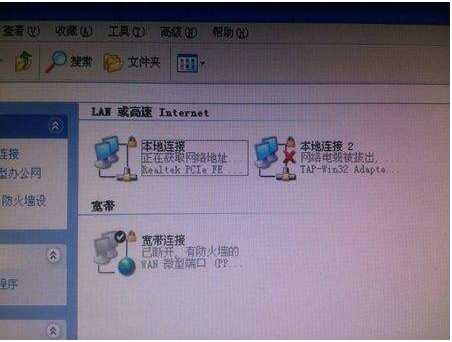
解決方法一:開啟DHCP服務
www.56bk.cn
1、按下WIN+R,然后在運行中輸入 services.msc 回車,然后在服務中找到DHCP Client服務;

2、雙擊打開后,啟動服務,如啟動按鈕不能點擊,那么先設置啟動類型為自動,再啟動;

啟動服務后如不行,可重啟計算機再試;
方法二:手動設置IP地址
1、右鍵點擊桌面的【網絡】選項,選擇屬性,進入網絡屬性界面,點擊左上角菜單欄的【更改適配器設置】
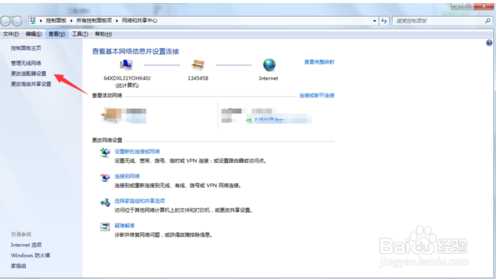
2、然后在網絡列表中,找到本地連接,右鍵點擊屬性,進入本地連接屬性界面,點擊打開【Internet協議】

3、然后填寫我們局域網共享網絡的IP地址,以及DNS地址,填寫完成問題解決。
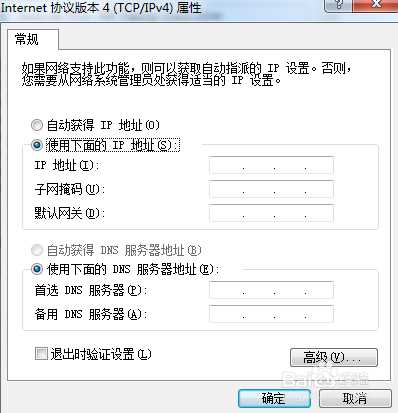
IP地址”設置為192.168.1.2~192.168.1.254之間的任何值(注意!只變動最后一位的數值,假如出現IP地址沖突,就在更換另外的數值,直到不沖突為止)——>然后將“子網掩碼”設置為255.255.255.0——>將“默認網關”設置為192.168.1.1——>將“使用下面的DNS服務器地址”中的“首選DNS服務器”設置為192.168.1.1——>“備用DNS服務器”留空不填——>單擊“確定”退出——>重新啟動計算機
PS:以上IP地址主要是按路由器的IP地址填寫,如路由器的IP地址為192.168.1.1 那么網關就是192.168.1.1;
方法三:修復網絡
病毒木馬、惡意插件感染,下載安裝360安全衛士或金山毒霸等殺毒軟件,以360安全衛士為例——>打開360安全衛士窗口——>單擊“功能大全”——>在網絡優化中點擊“修復網絡(LSP)”——>彈出窗口右下角單擊“立即修復”——>根據提示重新啟動計算機,仍未解決?請看第五步;
方法四:更新網卡驅動
網卡驅動程序異常導致一種顯示“正在獲取網絡地址”,百度搜索“驅動精靈”——>下載安裝驅動精靈——>打開驅動精靈程序之后,點擊“驅動程序”——>找到“網絡適配器”——>點擊“下載”——>下載完畢之后,點擊安裝——>重新安裝網卡驅動之后,重新啟動計算機;
方法五:路由器設置
建議重置路由器后,重新設置可解決由路由器引起的“在獲取網絡地址”無法上網的問題。